
まいど!福地です。
もうちょっとマシな挨拶したいのに、今更変えるのもなぁ・・・とモヤモヤする今日この頃。
今回もBizrobo!の記事、あげちゃいます(^^♪
今回はDAのステップ「Conditionalステップ」についてです!
DAってDSと違ってあんまりステップの説明がないんですよね💦しかも英語表記ですし( ;∀;)
なので僕の場合は「とりあえず使ってみよう」から入ります笑
「こうやって使いましょう!」ではなく「こんな使い方もできますよ」という記事にはなってしましますが、少しでも開発のお役に立てていただければ幸いですm(__)m
ステップを使うまでの工程も説明してますので、必要のない方は目次から「Conditionalステップ」に飛んでくださいね(*´ω`)
ということで、さっそくいってみよう(∩´∀`)∩
はじめに
僕は競馬が好きなので、今回も競馬の情報を取ってくるロボットを例にして説明していきます。
今回のお題はと言いますと・・・
今週開催する天皇賞で、7歳の馬はいるか?またいた場合は馬名を取ってくる
です!
DSでできることをあえてDAを使ってますが気にしないでください(;^ω^)
「Conditionalステップ」が主ですが、DAの使い方にも少し触れてますので、ぜひ楽しんでください!

は?楽しんでって、勉強しに来てるんですけど?

ボキャブラリー少ないからなんて言ったらいいかわからんかったんや。
すまんなマルコメ

おまっ!
準備(Conditionalステップを使うまで)
お見苦しいやり取りをお見せしました。
DSで作成した変数をDAに渡し、DAからDSに変数の値を返すための準備をしていきますね(^^)
①DSでDAに渡す変数を作成し、それぞれセッティングする
入力値:DAに渡したい値を設定
出力マッピング:DAから返ってきた値を入れる受け皿を設定
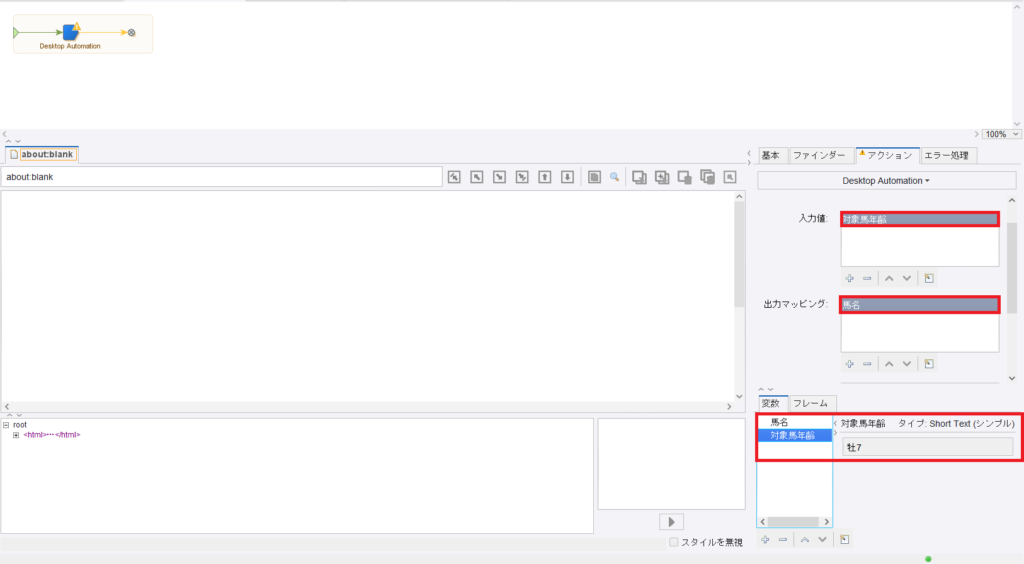
②DA編集画面にて、DSから受け取った値、DSに返す値の設定をする
Input:DSからきた値を入れる受け皿の設定
Output:DSに返す値の型を設定
Variables:DA内で使う変数の設定
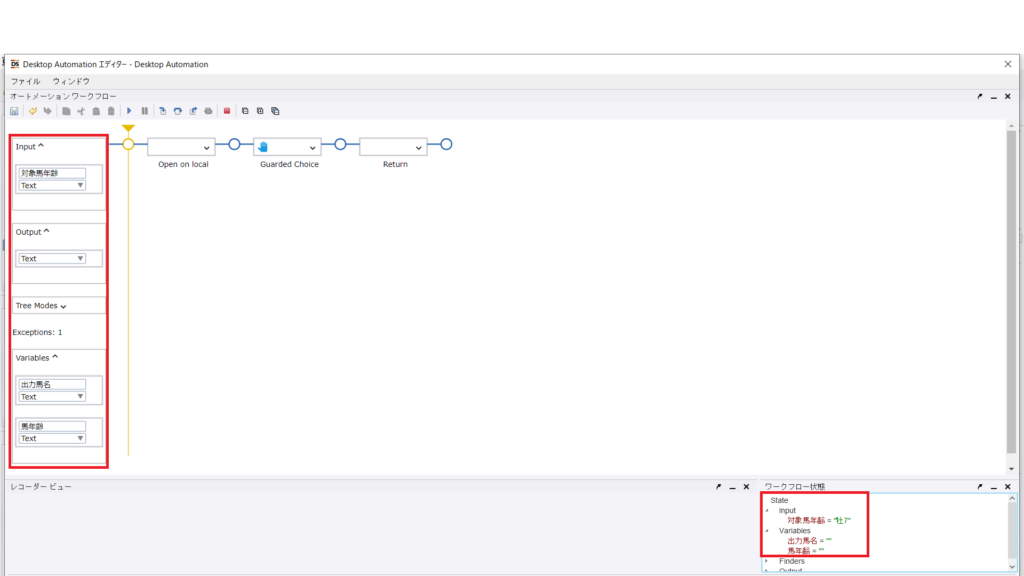
③ループステップを入れる
いきなり飛びましたが、対象ページを開き、ループしたい箇所にフォーカスをあてて設定していきます。
Guarded Choiceステップを使ってますが、これは対象ページが開ききるまでの待機時間を設定しています。
「 Guarded Choiceステップってなんだっけ ?」の方は下記の記事をどうぞ(*´ω`)↓
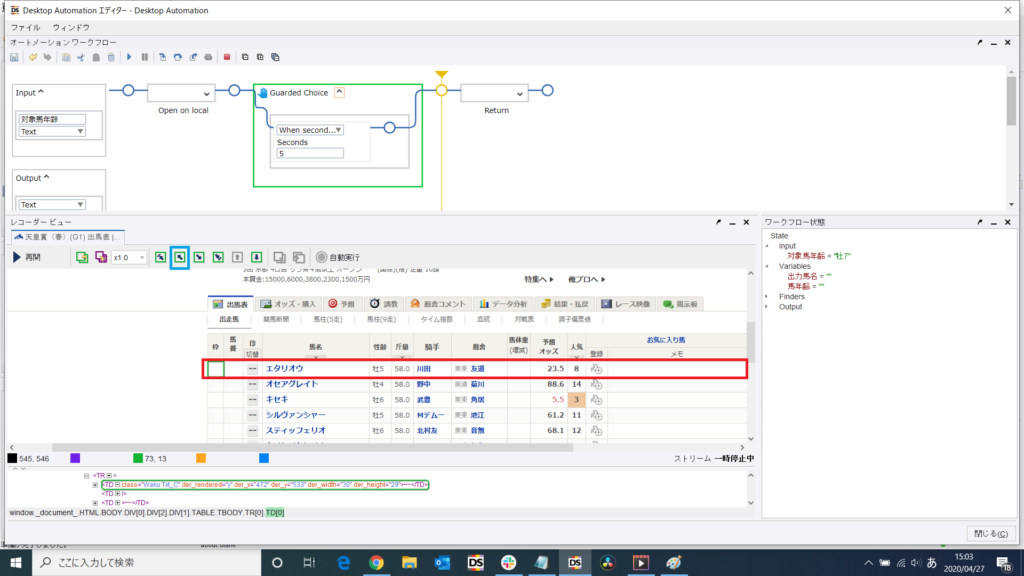
ループする範囲を設定↓
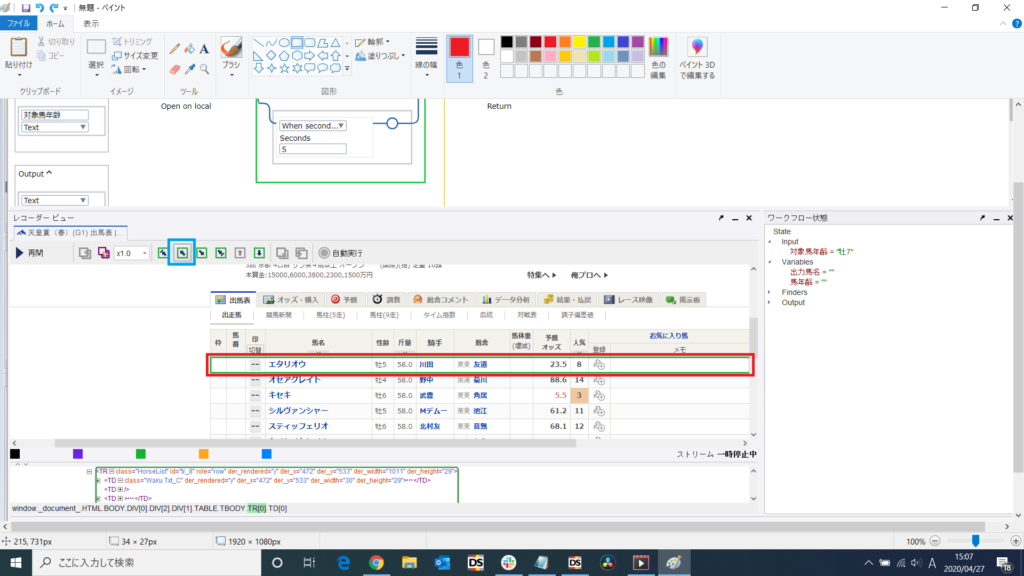
範囲が設定出来れば右クリックにて「ループ」→「TR兄弟繰り返し」を選択する
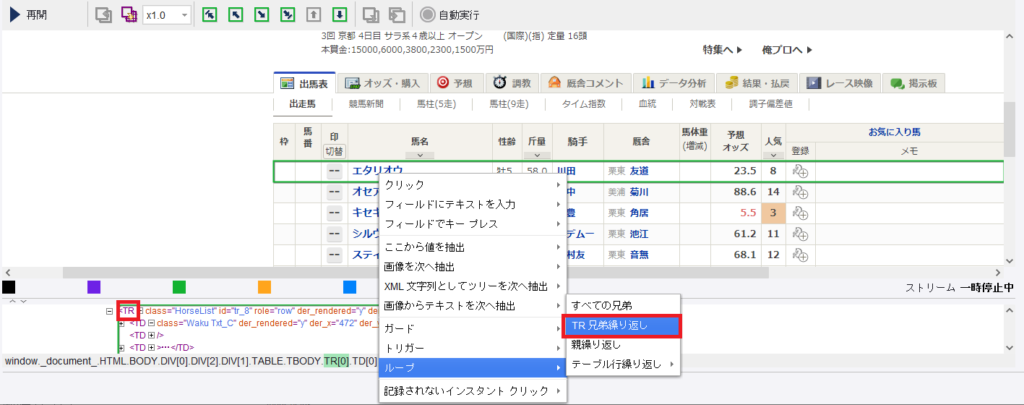
④ループステップの中身を設定
ステップイントゥ―(赤枠):ステップの中に入る
ステップオーバー(青枠):ステップそのものを進める
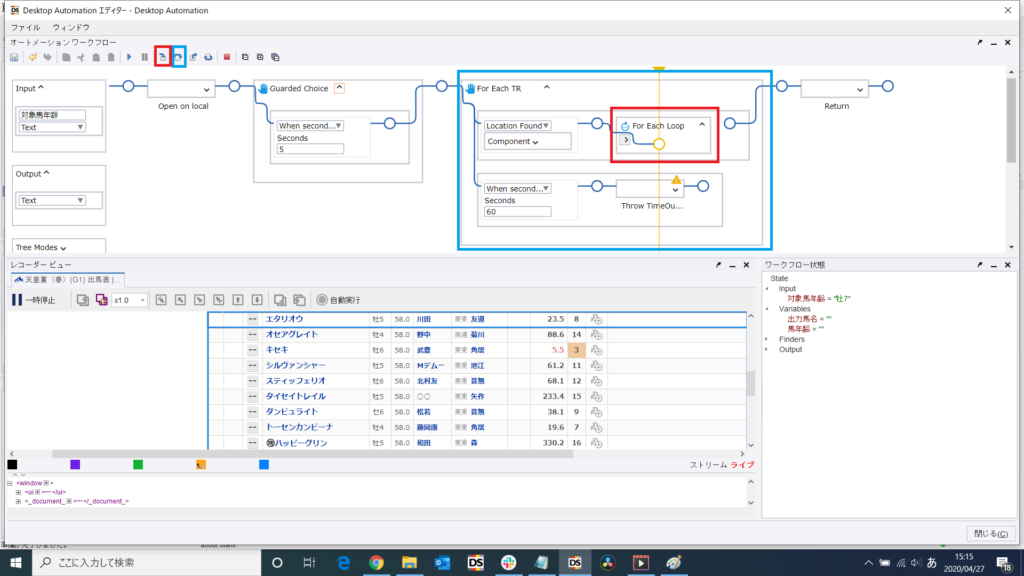
②中まで進めたらDSと同じように、「馬名」と「馬年齢」を抽出しましょう!
Conditionalステップ
ここからが本題ですね!お待たせしました!(^^)!
簡単に言いますと、「Conditionalステップ」を使うと条件分岐ができます(^^)/
今回の使い方はDSでいうところの値判定のうような使い方をしています。
それでは設定していきましょう!
①「Conditionalステップ」を追加する

②条件(一致)を記述する
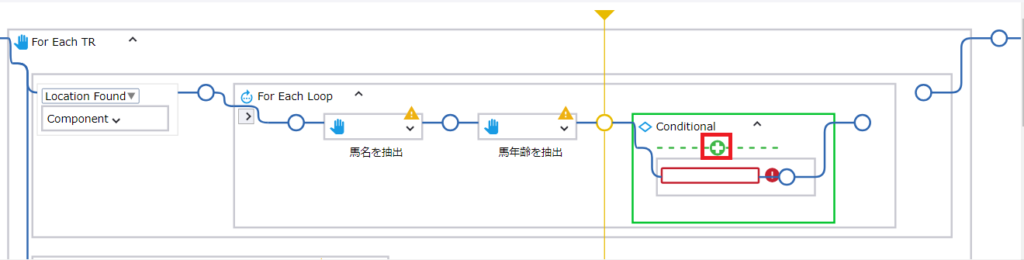
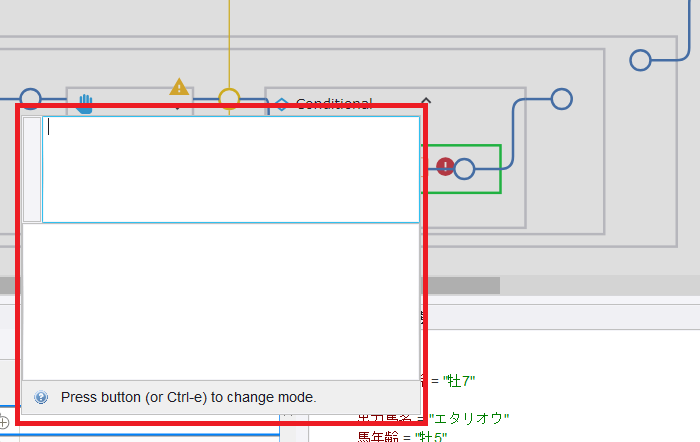
※下図の赤枠をクリックすると「=」が付きます。「=」にすることで変数を使うことができます。
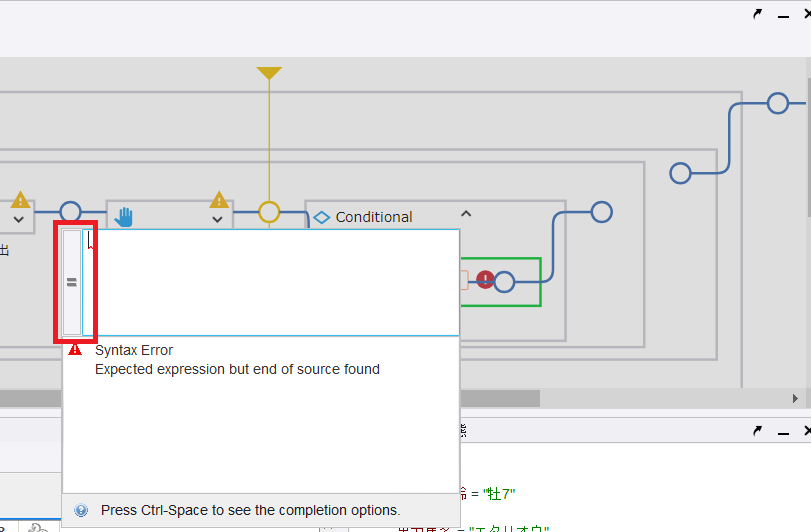
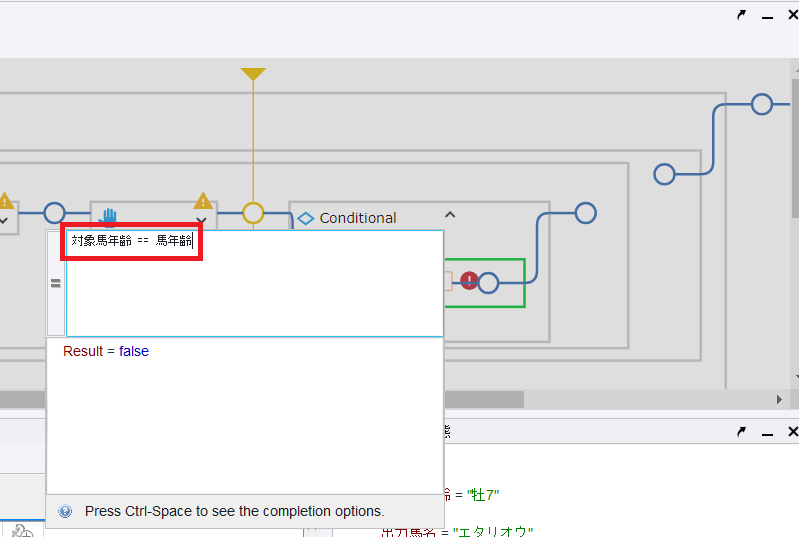
③「Breakステップ」を入れる
DAでループ処理を入れた後は「Breakステップ」を入れてください。
これが無いと、ロボットは「ループを終わらせるタイミング」が判らず、永遠にループしてしまいます。
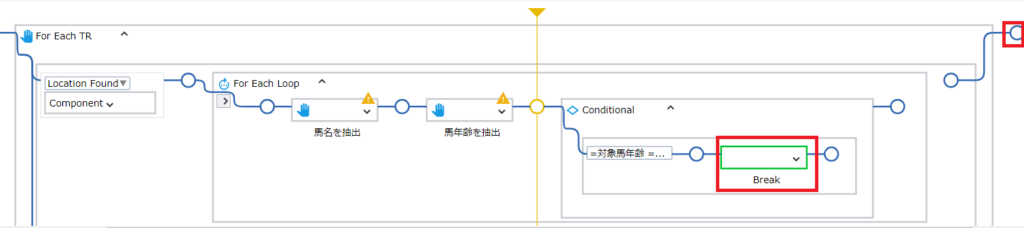
④条件(不一致)を記述する
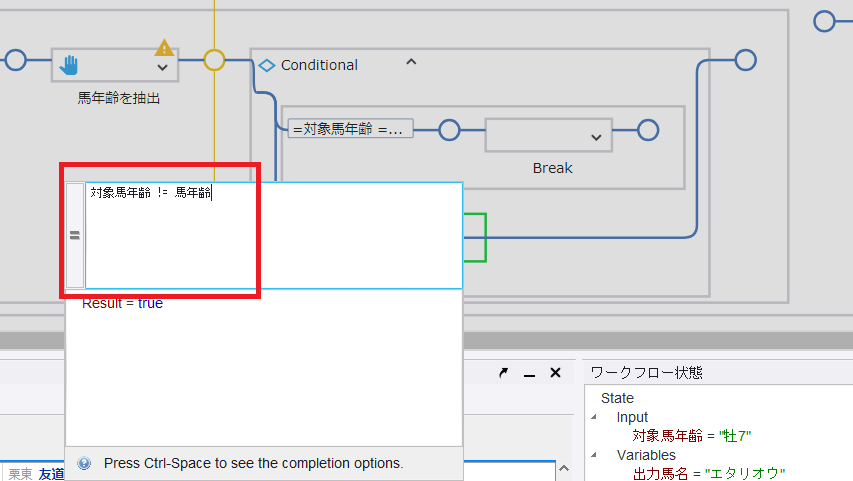
それぞれのステップの流れ ↓

オレンジ?:値が不一致だと次の行へ
以上が「Conditionalステップ」の設定になります(^^)
「Conditional」を訳すと「 条件付きの、暫定的な、仮定的な、(…を)条件として、次第で、条件を表わす 」と出てきます。
DAを触る上で非常に役立つステップですので、ぜひ覚えておいてください(*´ω`)
最後に、値が取れているかを確認して終えたいと思います!
DSへ値を返す 設定
「 Return ステップ」にて「Values」を設定することで、DSに値を返すことができます↓
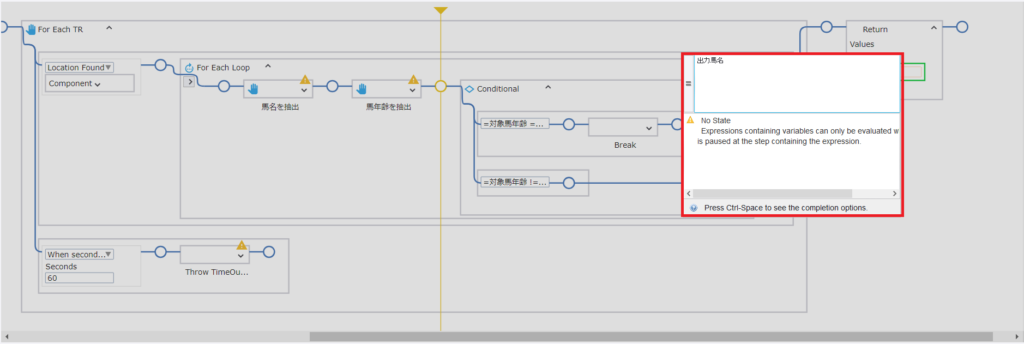
「実行」をし、最後までステップを進めます↓
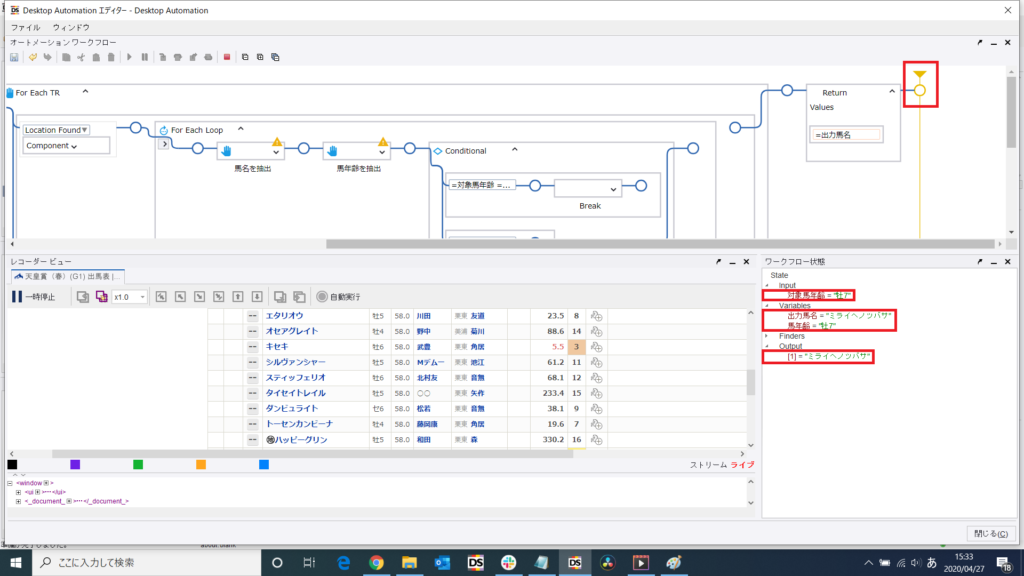
最後に
みなさん最後までお読みいただきありがとうございました( ;∀;)
Bizrobo!での開発で「DA使わないとダメですね」というとほとんどが「ウゲェ」という反応をされます(かくいう僕も「ウゲェ」ってなりますし)。
僕が思うに、DAの情報が少ないのが原因の一つなのかな?とい思いました。
な!の!で!
このように実際に使っているところを見ていただくことで、少しでも苦手意識を拭えたらと思います(・`д・´)
まだまだ使い方が不透明なステップがありますので、これからも情報発信していきます!
「使い方間違ってるよ!」「こんな使い方あるよ!」等ありましたらドシドシ教えてください!
Bizrobo!の開発がもっと楽しくをモットーにこれからも頑張ってまいりますので、引き続きよろしくお願いいたしますm(__)m
Twitterもやってますので、フォローお待ちしております(∩´∀`)∩





コメント